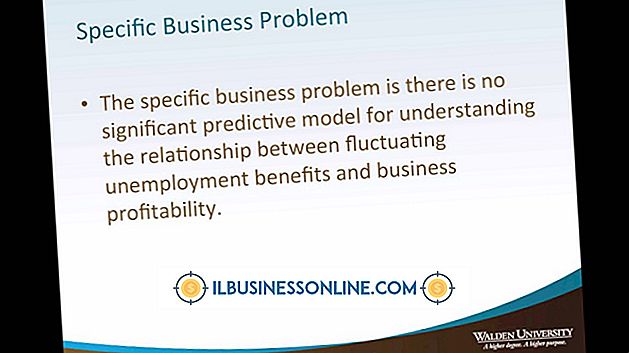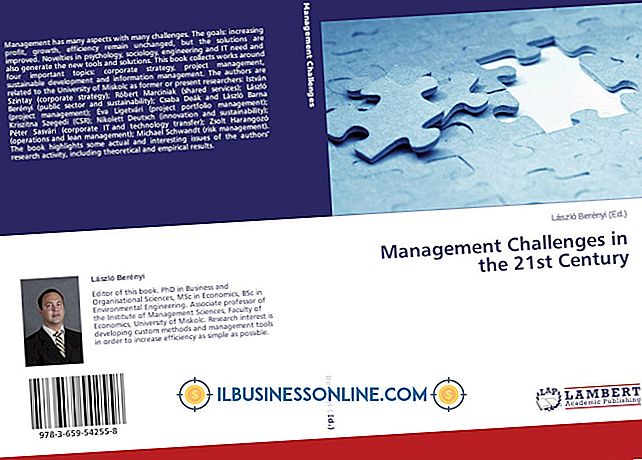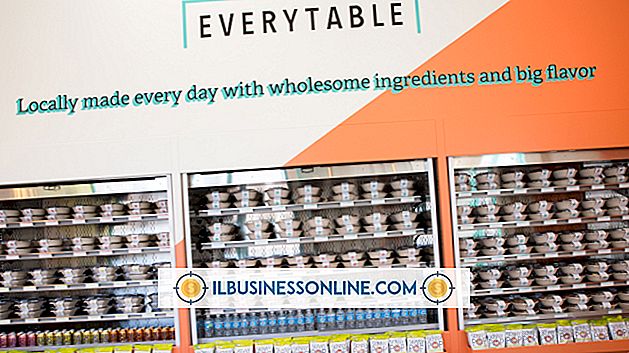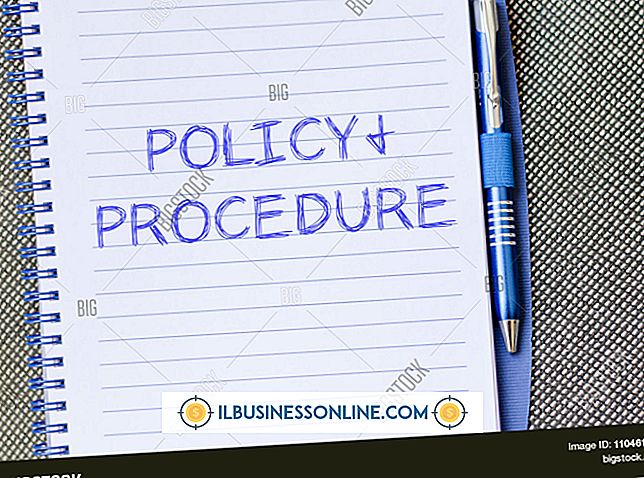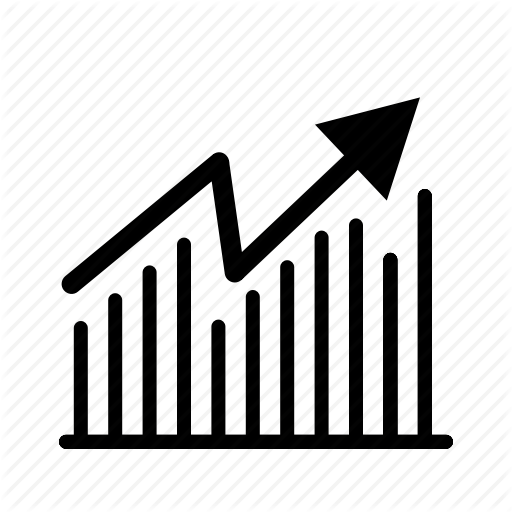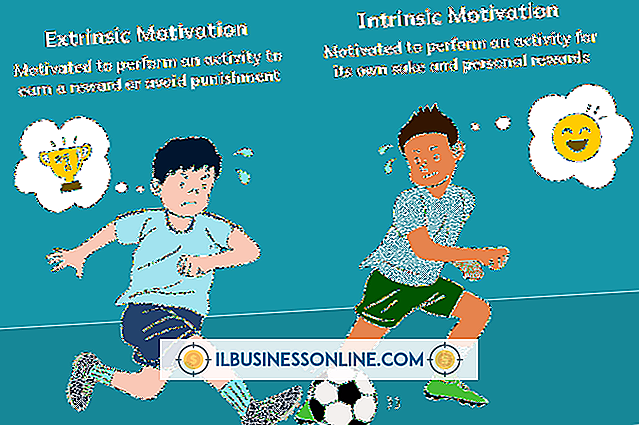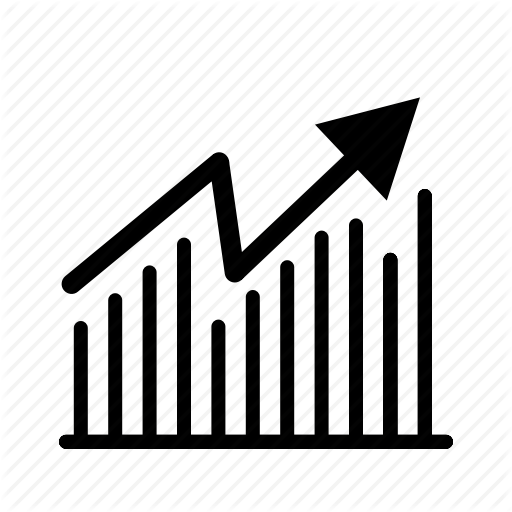グラフィックカードを更新する方法

すべてのグラフィックカードは、Windowsで動作するためのドライバが必要です。 これがないと、カードはアプリケーションからの指示を受け取らず、デバイスがモニタに画像を正しく表示できなくなります。 このように、ドライバはカードの適切な機能の中心であり、ドライバが破損しているかバグを含んでいると、特にグラフィックを多用するアプリケーションを実行しているときにデバイスを使用しようとするとエラーが発生します。
自動アップデート
1。
[スタート]をクリックします 検索ボックスに「devmgmt.msc」と入力して「Enter」を押すか、「device」と入力して結果から「Device Manager」を選択します。
2。
[ディスプレイアダプタ]を展開し、グラフィックアダプタを右クリックします。 [プロパティ]をクリックします。
3。
「ドライバ」タブをクリックしてください。 「ドライバの更新」をクリックしてから、「自動的に最新のドライバソフトウェアを検索する」をクリックします。
4。
画面上の指示に従って最新バージョンのグラフィックドライバをダウンロードしてインストールします。 更新が完了したらコンピューターを再起動します。
手動インストール
1。
[スタート]、[コントロールパネル]の順にクリックします。 検索ボックスに「device」と入力し、[Device Manager]を選択します。
2。
[ディスプレイアダプタ]をダブルクリックしてから、グラフィックスカードをダブルクリックします。
3。
カードとそのベンダのモデルを調べるために、全般タブの情報を確認します。
4。
カード製造元のWebサイトに移動して、カードのモデルを調べます。
5。
オペレーティングシステムを選択してから、最新バージョンのグラフィックドライバをコンピュータにダウンロードします。
6。
ダウンロードが完了したら、ファイルをダブルクリックしてグラフィックドライバをインストールします。 インストール後にPCを再起動してください。